从Render迁移到Supabase
将您的Render Postgres数据库迁移至Supabase。
Render 是在线服务类别中流行的 Web 托管服务,同时也提供托管 Postgres 服务。Render 提供了出色的开发者体验,允许用户直接从 GitHub 或 GitLab 部署。这是他们产品的核心功能,而且做得非常出色。然而,在 Postgres 数据库方面,它可能不是最佳选择。
Supabase 是 Render Postgres 的最佳免费替代方案之一。Supabase 提供了开发者构建产品所需的所有后端功能:Postgres 数据库、身份验证、即时 API、边缘函数、实时订阅和存储。Postgres 是 Supabase 的核心 - 例如,您可以使用行级安全性,并且有超过 40 种 Postgres 扩展可用。
本指南演示如何从 Render 迁移到 Supabase,以充分利用 Postgres 的功能,同时获得构建项目所需的所有特性。
获取 Render 数据库凭证
- 登录您的 Render 账户 并选择要迁移的项目
- 点击菜单中的 Dashboard,然后点击您的 Postgres 数据库
- 在 Info 标签页中向下滚动
- 点击 PSQL Command 并编辑它,在
PSQL_COMMAND=后添加内容
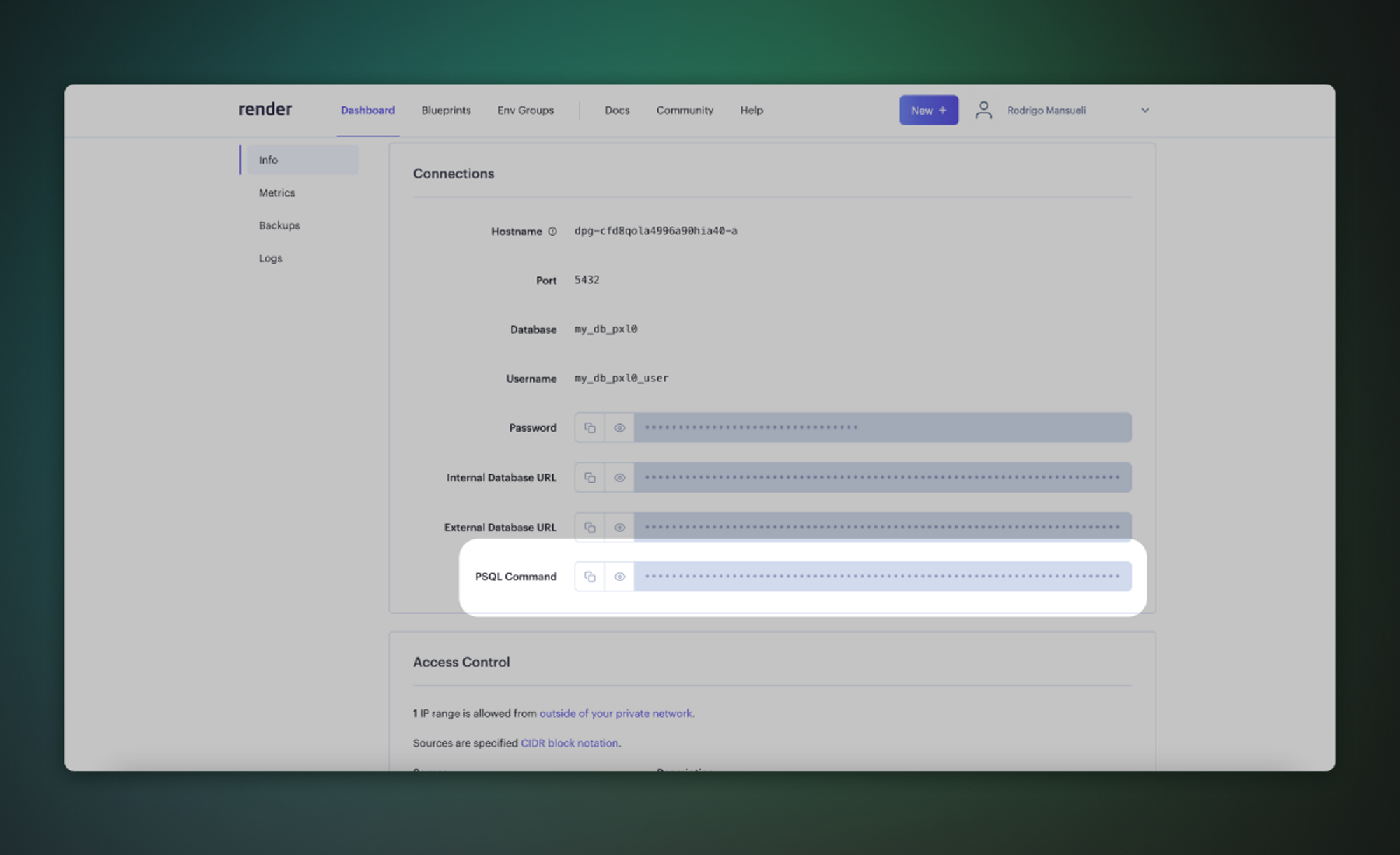 示例:
示例:
1%env PSQL_COMMAND=PGPASSWORD=RgaMDfTS_password_FTPa7 psql -h dpg-a_server_in.oregon-postgres.render.com -U my_db_pxl0_user my_db_pxl0获取您的 Supabase 连接字符串
-
在项目仪表板中,点击连接
-
在会话池(Session pooler)部分,复制连接字符串并将密码占位符替换为您的数据库密码。
如果您处于IPv6环境或使用IPv4附加组件, 可以直接使用直连字符串而非会话模式下的Supavisor连接。
数据库迁移
使用Google Colab上的Supabase迁移工具是最快的迁移方式。或者,您也可以使用Postgres完整安装中包含的命令行工具pg_dump和psql。
- 在Colab笔记本中设置环境变量(
PSQL_COMMAND,SUPABASE_HOST,SUPABASE_PASSWORD) - 按顺序运行笔记本中的前两个步骤。第一步设置变量,第二步安装PSQL和迁移脚本
- 运行第三步开始迁移。这将需要几分钟时间
-
如果您计划迁移大于 6GB 的数据库,建议至少升级到大型计算附加组件。这将确保您拥有高效处理迁移所需的资源。
-
对于小于 150GB 的数据库,您可以在付费项目中,通过导航到计算和磁盘设置页面来增加磁盘大小。
-
如果您处理的数据库大于 150GB,强烈建议您联系我们的支持团队,以获取配置所需资源的帮助,并确保迁移过程顺利进行。
企业版
如需获取更多项目迁移帮助,请联系我们。